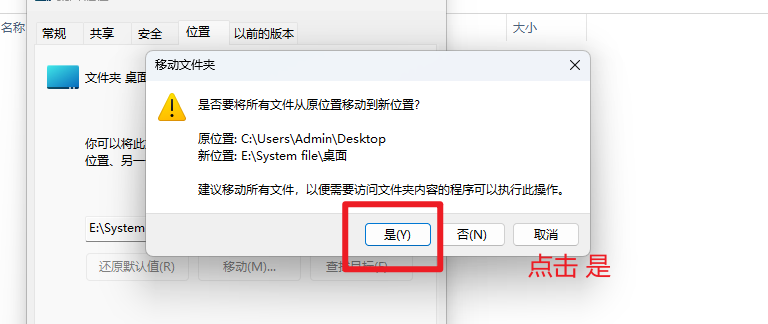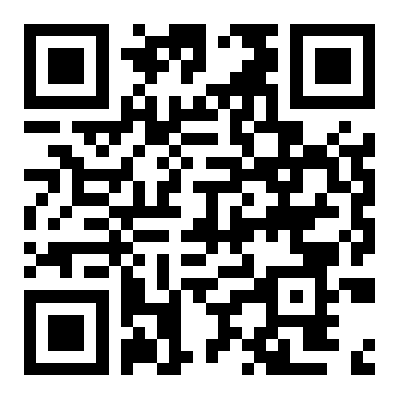新电脑必做的设置
打开系统图标
相信各位小伙伴都发现了,自己的新电脑到手后桌面上只有回收站和Microsoft Edge两个程序,像此电脑和控制面板等程序却没有,其实这时候只需要在桌面上 右击-个性化-选择 主题-桌面图标设置-选择自己需要的 图标-点击 确定 或 应用 即可。
点击查看图片详细步骤
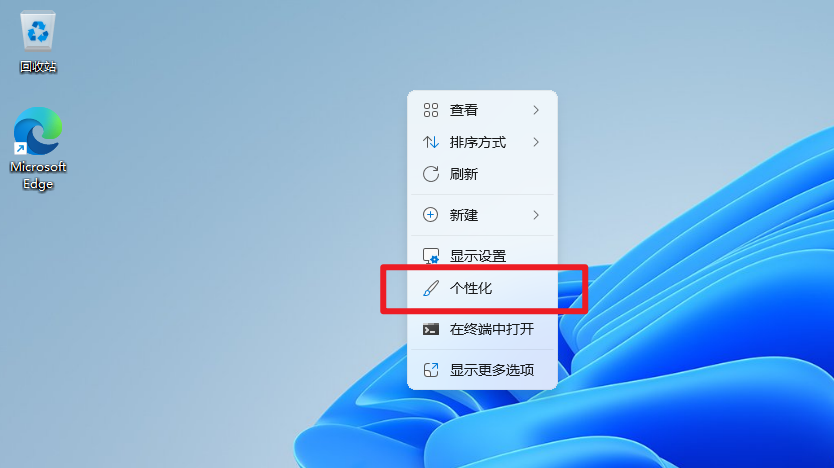
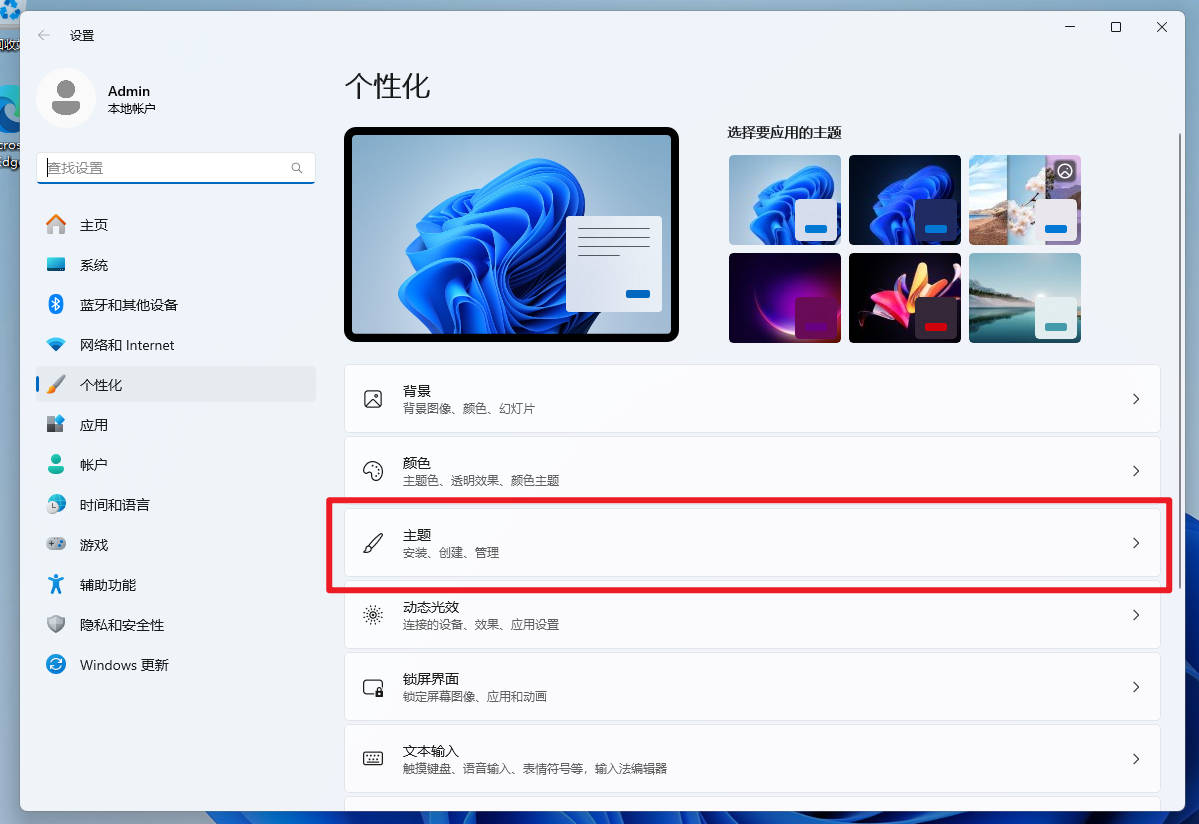
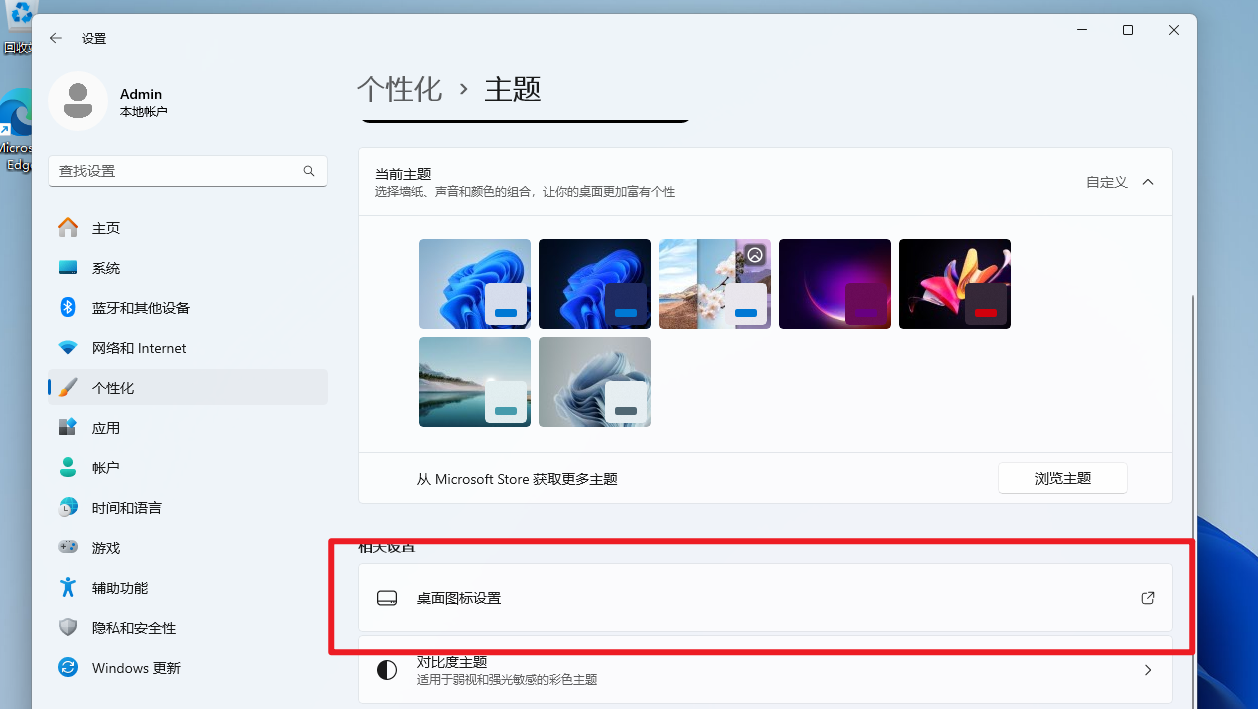
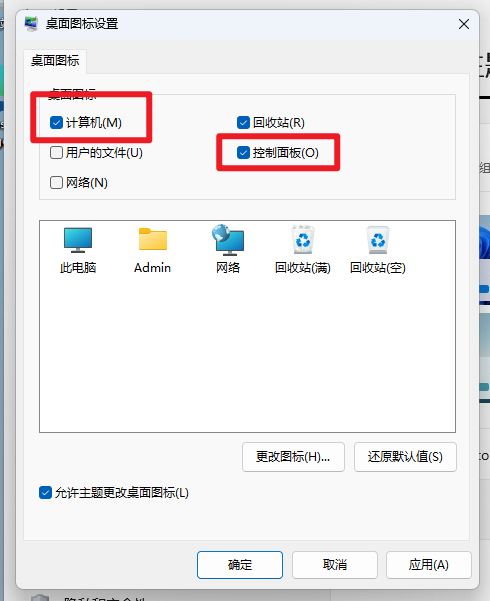
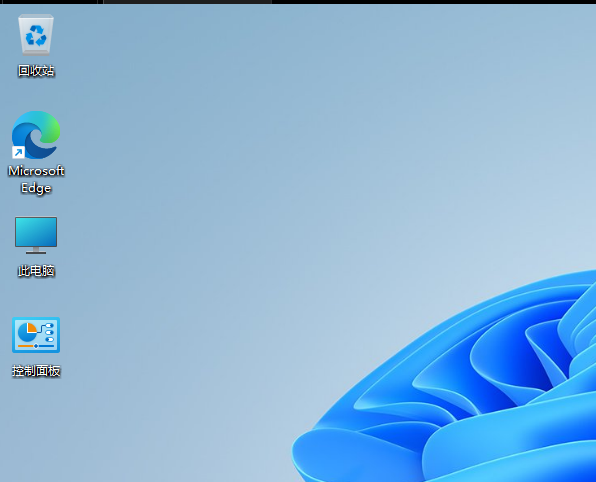
给磁盘分盘
分盘就是将原有的一个磁盘分配成两个盘,或者多个盘 例如:将原有的C盘分成D盘 E盘……等等,但是会减少C盘原有的空间,根据自己的需求,将总的容量分给每个磁盘。
为什么要分盘?
其实对于分盘来说在网上有很多种的说法,更专业的术语中通常被称为“磁盘分区”(Disk Partitioning)磁盘分区能够将操作系统与软件数据分离,例如将C盘分出部分空间作为软件盘。这样做可以有效隔离软件病毒或故障,防止其影响系统稳定性,提升整体安全性与可靠性。
特别提醒!
在分配磁盘的时候一定要先知道自己磁盘的总容量 至少要给C盘预留下100GB左右的容量 不然后面C盘容量不够用 会导致系统出现 蓝屏 死机 运行卡顿 等情况
点击查看详细步骤
第一步,在桌面上 右击 此电脑 显示更多选项 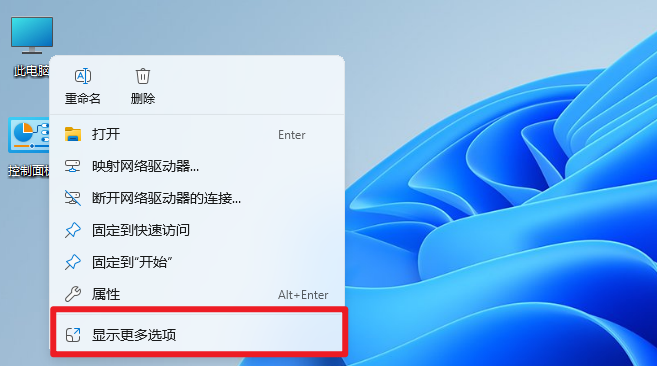 点击 管理
点击 管理 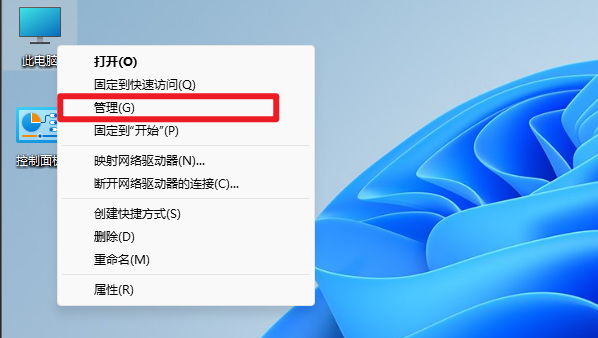 第二步,点击 磁盘管理
第二步,点击 磁盘管理 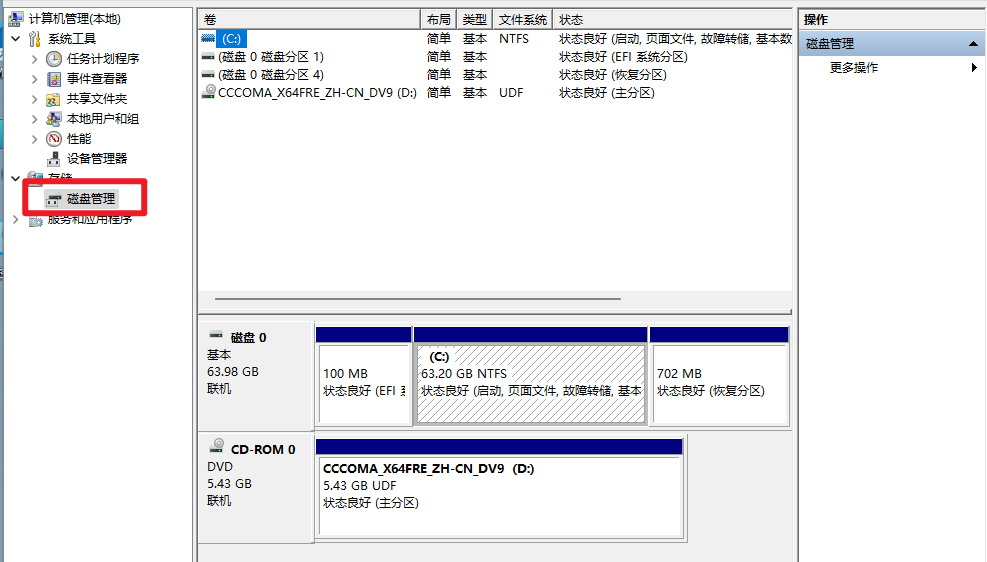 第三步,找到需要分盘的磁盘 右击 压缩卷
第三步,找到需要分盘的磁盘 右击 压缩卷 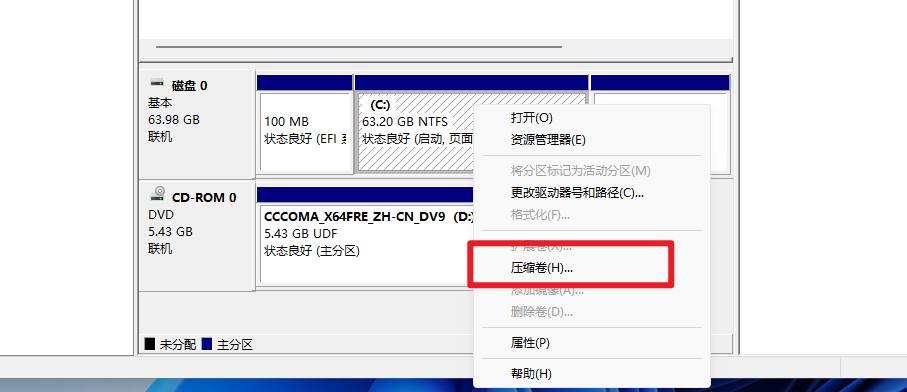 注意!这里需要你输入分配的大小,也就是新磁盘的容量 因为电脑是二进制的 所以这里 1GB = 1024MB 像我这里想要分出 16GB 就用 16 x 1024 = 16384 MB 就是我们需要的容量,这里就要填写 16384(可以使用上面的“磁盘分盘计算器”小工具)
注意!这里需要你输入分配的大小,也就是新磁盘的容量 因为电脑是二进制的 所以这里 1GB = 1024MB 像我这里想要分出 16GB 就用 16 x 1024 = 16384 MB 就是我们需要的容量,这里就要填写 16384(可以使用上面的“磁盘分盘计算器”小工具) 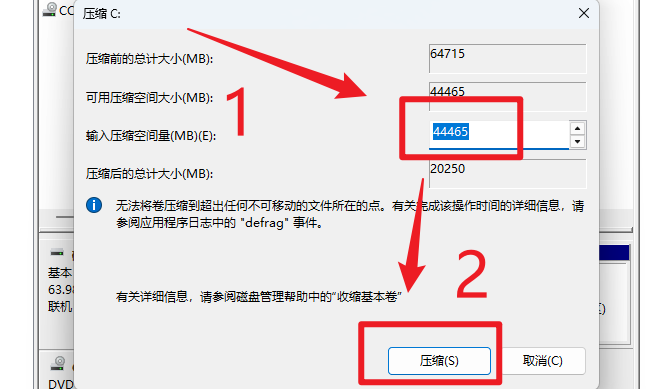 第七步,这时候就会显示一个 未分配 的磁盘 右击 它 选择 新建简单卷 一直点击下一步即可
第七步,这时候就会显示一个 未分配 的磁盘 右击 它 选择 新建简单卷 一直点击下一步即可 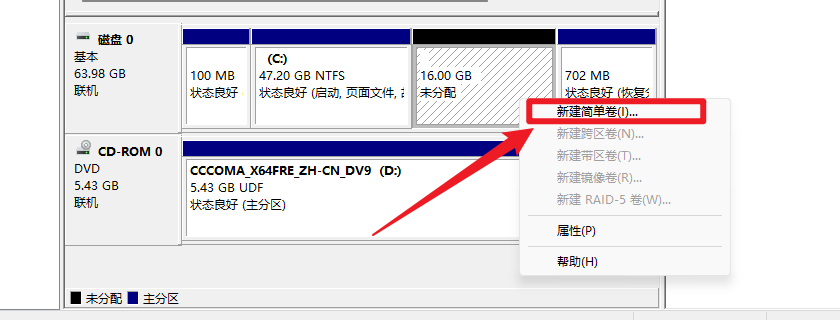

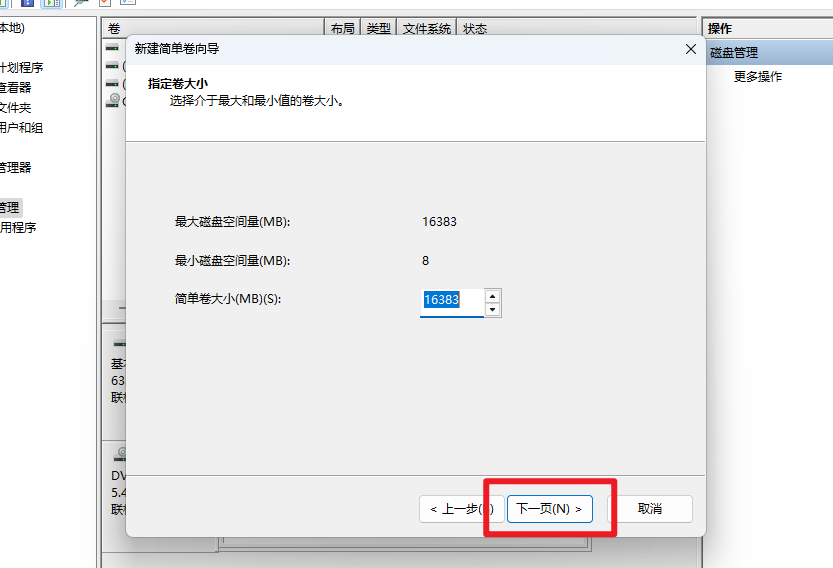
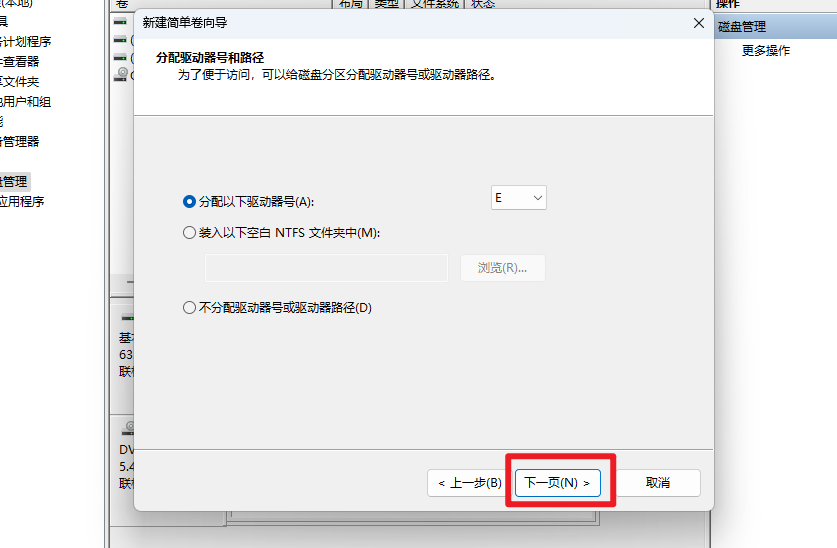 在这个位置你可以自己给磁盘添加一个 名称 默认的也可以 不影响使用
在这个位置你可以自己给磁盘添加一个 名称 默认的也可以 不影响使用 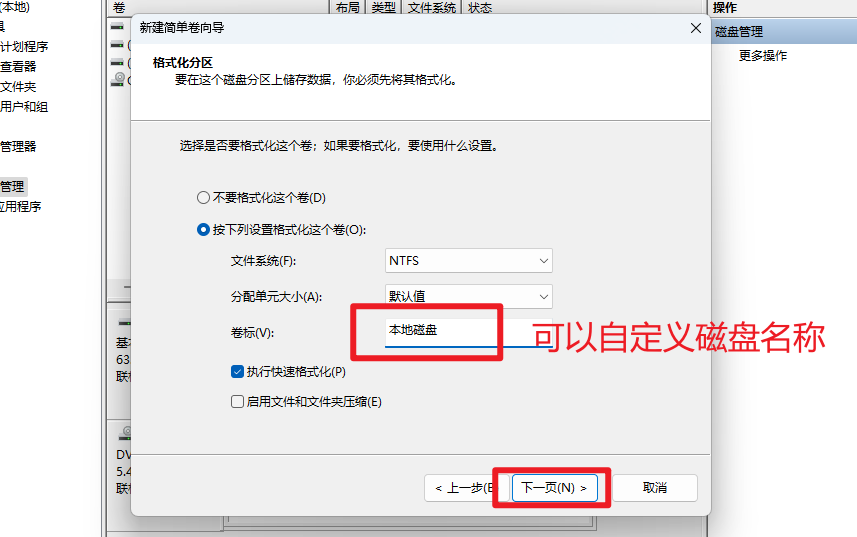 最后 点击 完成 即可
最后 点击 完成 即可 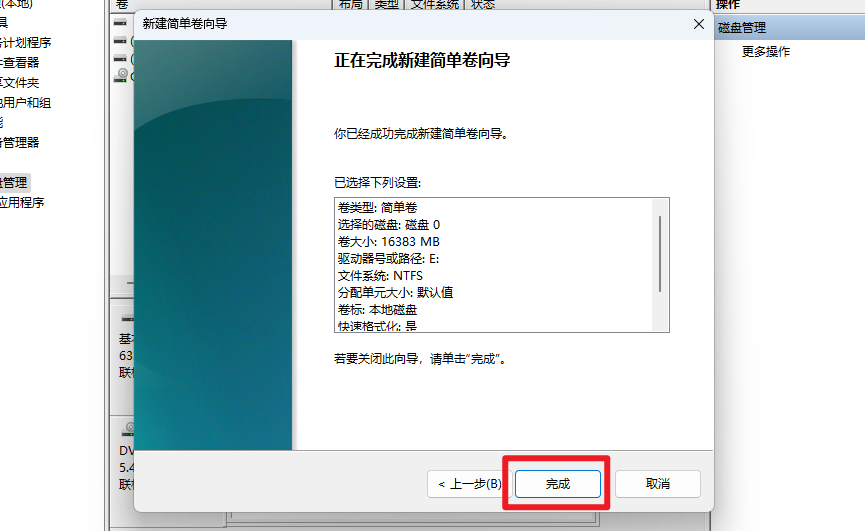 打开 资源管理器 就可以看见刚刚分配的磁盘了
打开 资源管理器 就可以看见刚刚分配的磁盘了 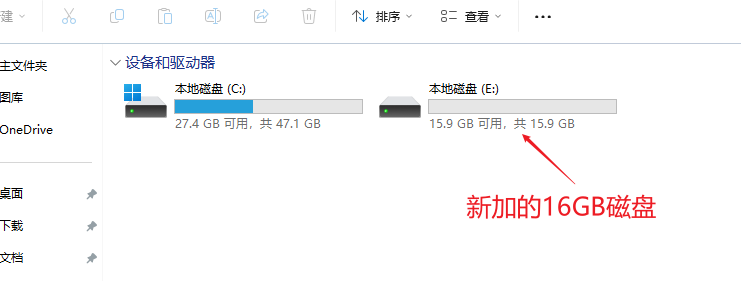
更改桌面默认位置
这一步主要是考虑后面可能在桌面存放大量的文件 导致系统盘空间不够用的情况 因为桌面的默认位置 在"C:\Users\Admin\Desktop"也就是C盘里面
特别提醒!
进行这一步操作尽量使用全新的电脑 或者 全新的系统 如果已经使用一段就不要移动位置了 可能会出现文件打不开 或者 系统报错
首先 在C盘以外的磁盘中创建一个文件夹用来存放 桌面文件 文件夹的名称尽量用 英文 用中文后续可能会出现 报错等提示 我这里就用 System file 意思就是 系统文件 可以看见 文件管理旁边有一排系统快捷文件夹 既然都要使用 干脆都给移动一下位置 在新创建的文件夹中 新建 桌面 下载 文档 图片 音乐 视频 等文件夹 接着挨个挪动位置 这里就用 桌面 作为演示
点击查看详细步骤
第一步,右击 资源管理器 旁边的 桌面 选择 属性 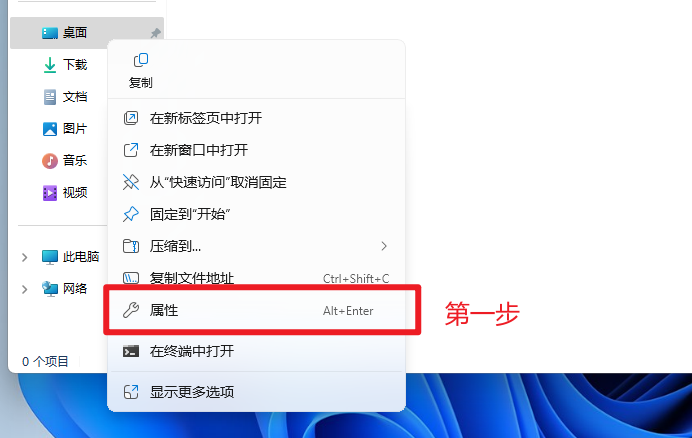 第二步,点击属性栏中的 位置 第三步,点击 移动
第二步,点击属性栏中的 位置 第三步,点击 移动 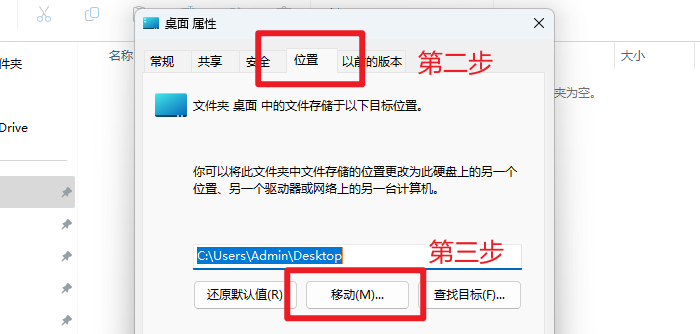 第四步,选择刚刚创建的 System file 文件夹中的 桌面 双击打开 第五步,选择文件夹
第四步,选择刚刚创建的 System file 文件夹中的 桌面 双击打开 第五步,选择文件夹 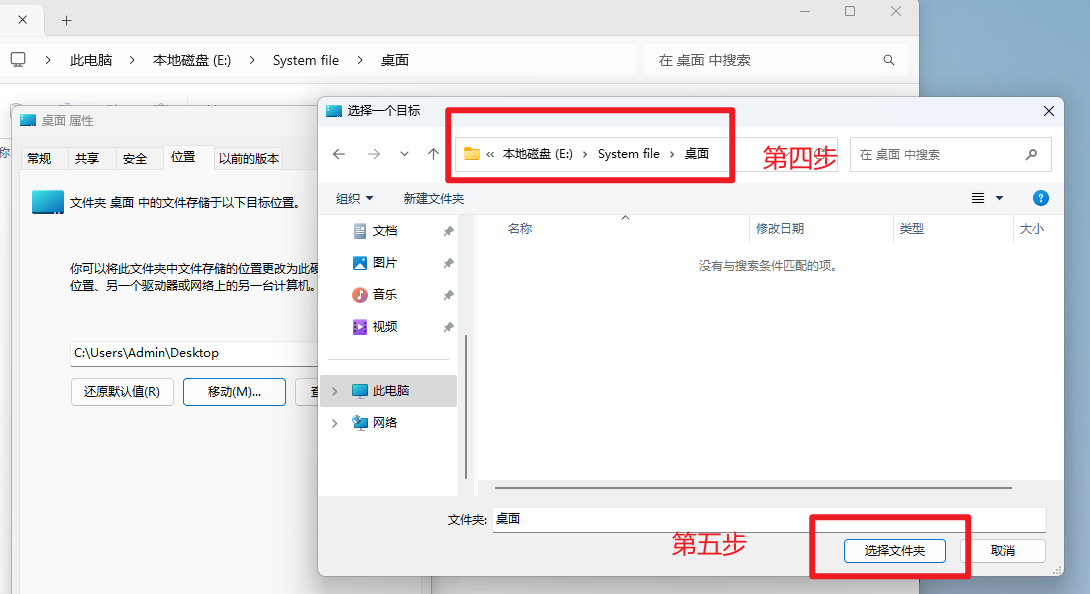 最后点击完成即可
最后点击完成即可 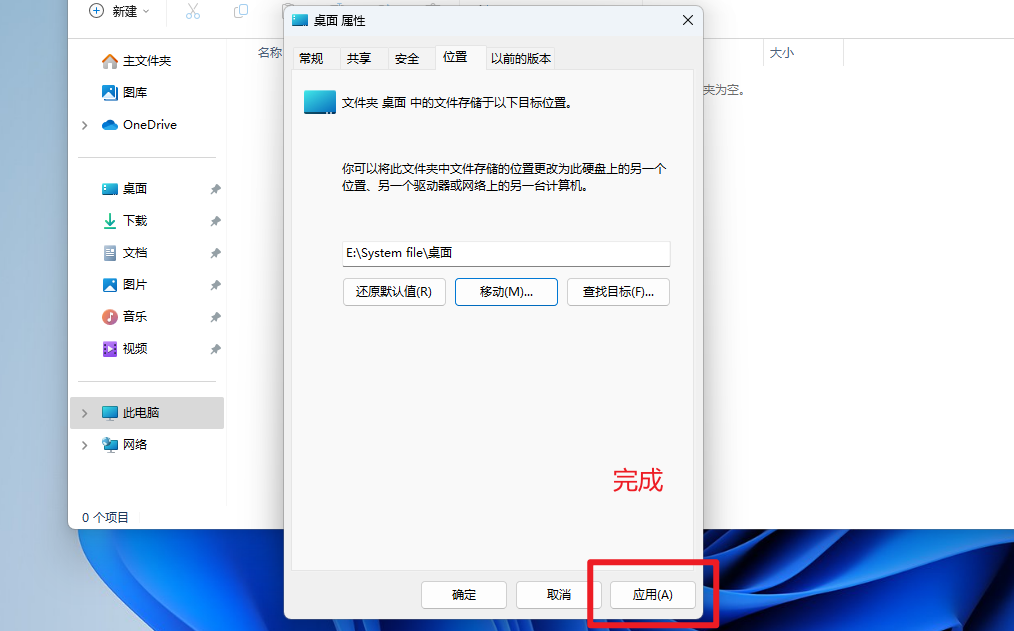 出现弹窗点击 是(Y) 其他几个 即可 下载 文档 图片 音乐 视频 重复以上操作即可
出现弹窗点击 是(Y) 其他几个 即可 下载 文档 图片 音乐 视频 重复以上操作即可